自动二级下拉菜单怎么设置(简单三步轻松搞定一级)

工作中,为了录入数据方便,数据规范,我们经常采用下拉菜单来制作规范模板,今天,技巧君和大家分享一下一级、二级和三级联动下拉菜单制作方法,文末有示例文件下载方法哦!

下拉菜单示例
一级下拉菜单的制作只需简单三步,使用“数据”选项卡的“数据验证”功能即可:
第一步:准备好下拉菜单源数据:把一级下拉菜单的所有省份放在源数据里 第二步:选中要设置一级下拉菜单的区域 第三步:

一级下拉菜单
二级联动下拉菜单的制作在一级菜单基础上,是用“公式”选项卡里的“定义名称”,借助函数“INDIRECT”来实现,也可以拆分为三步:
第一步:准备好下拉菜单源数据:把二级下拉菜单的所有省份和城市放在源数据里,源数据里的第一行为省份,下面为对应的城市 第二步:定义名称: 2.1 选中二级源数据区,开始-查找和选择-定位条件-常量,这样就选中了有数据的区域 2.2 定义名称:公式-根据所选内容创建-首行-确定,这样就把二级下拉源数据定义成了名称 第三步:设置数据验证,数据-数据验证-序列-输入公式=INDIRECT(A2),A2为一级菜单对应区域,注意采用相对引用
定义名称:利用定位条件功能选中有数据区域、然后根据首行内容定义成名称,这样,就创建了一个省份和城市之间的索引数据库
2.1 选中二级源数据区,开始-查找和选择-定位条件-常量 2.2 定义名称:公式-根据所选内容创建-首行-确定

二级菜单定义名称
设置数据验证:下拉菜单也是采用数据验证来制作,这里需要使用函数“INDIRECT”
设置数据验证,数据-数据验证-序列-输入公式=INDIRECT(A2),A2为一级菜单对应区域,注意采用相对引用

二级下拉菜单
三级联动下拉菜单三级下拉菜单和二级类似,可以看做二级菜单的衍生,制作过程和二级菜单完全相同,区别在于源数据区需要增加一个三级源数据区:
第一步:准备好三级下拉菜单源数据 第二步:将三级菜单源数据定义成名称 第三步:设置数据验证,数据-数据验证-序列-输入公式:"=INDIRECT(B2)",注意参数变成二级菜单对应区域

三级联动下拉菜单
INDIRECT函数
功能:返回由文本字符串指定的引用
参数:单元格地址或者单元格名称
示例:INDIRECT(A2),这里引用“A2”所代表的单元格内容,即返回“广东”

INDIRECT示例
关注【Excel精选技巧】,私信发送【Excel三级联动下拉菜单】即可获取
关注Excel精选技巧,每天3分钟,提高工作效率!
免责声明:本文仅代表文章作者的个人观点,与本站无关。其原创性、真实性以及文中陈述文字和内容未经本站证实,对本文以及其中全部或者部分内容文字的真实性、完整性和原创性本站不作任何保证或承诺,请读者仅作参考,并自行核实相关内容。文章投诉邮箱:anhduc.ph@yahoo.com






